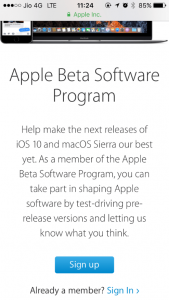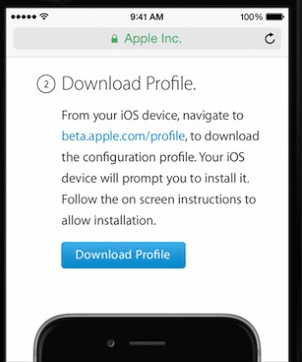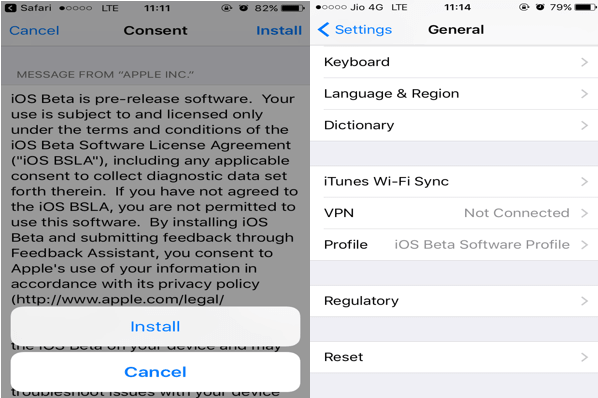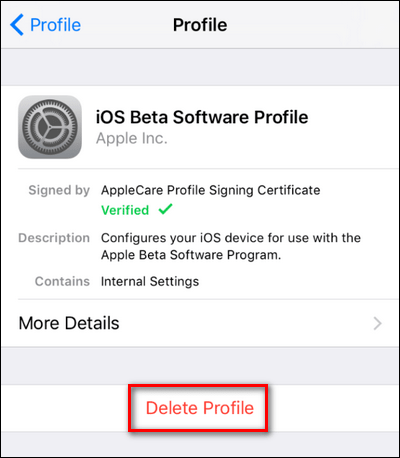De fleste af os er måske ivrige efter at prøve vores hænder på den kommende version af nye iOS af indlysende årsager. Men hvis du ikke er i stand til at dæmme op for din entusiasme og ønsker at slå dine venner til det nyeste Apple-operativsystem, kan du tilmelde dig et betaprogram. Dette giver dig mulighed for at få betaversion af kommende iOS-versioner, før de er tilgængelige for offentligheden.
Hvad er et betaprogram? Inden du fortsætter videre, lad os forstå, hvad der er et betaprogram. Inden lanceringen af en applikation eller et operativsystem til offentlige udviklere gjorde det tilgængeligt for nogle brugere, der er villige til at teste det (tilmeldt beta-program) og give feedback. Dette hjælper udviklere med at identificere mangler i softwaren fra slutbrugerens potentielle, så de kan rette op på det, før de lancerer det for offentligheden.
Sådan får du betaversion af kommende iOS:
For at få en betaversion af iOS skal du blot installere betaprofilen på din iPhone, her er hvordan du kan gøre dette.
Læs også: Sådan installeres og kører du flere WhatsApp-konti på iPhone
- Fra din iPhone/iPad gå til webstedet Gå til webstedet https://beta.apple.com
- Her finder du mulighed for at tilmelde dig. Klik på Tilmeld dig og indtast dit Apple-id og din adgangskode.
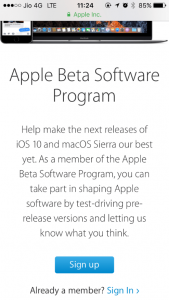
- Dernæst vil du se en skærm som denne. På det andet trin vil du se en knap for at downloade profilen.
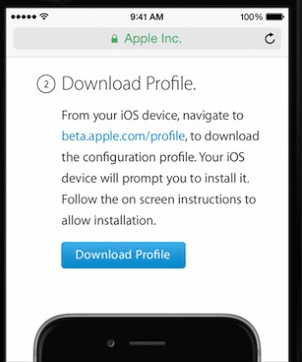
- Nu får du installationsskærm på din iPhone/iPad.
Tryk på installer øverst til højre.
Læs også: 10 bedste gratis iPhone-spil 2017
- Efter dette vil en besked blive bedt om. Tryk på installer og efter få sekunder vil du opdage, at betaprofilen vil blive installeret, du kan finde den i Indstillinger> Generelt .
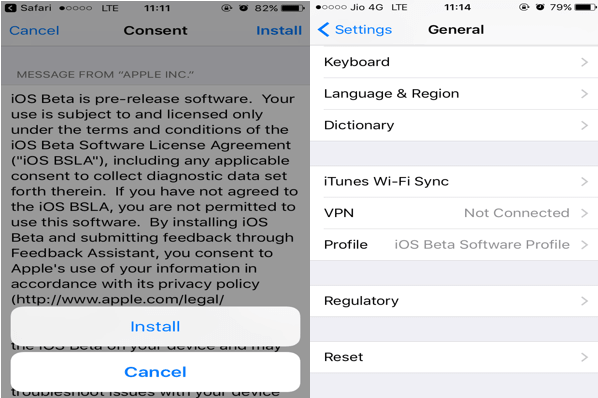
- Efter at du har installeret betaprofilen på din iPhone, vil du være i stand til at downloade offentlig beta af iOS, når du går til Indstillinger> Generelt> Softwareopdatering.
- På ethvert tidspunkt, hvis du føler, at du skal afmelde dig selv fra betaprogrammet, kan du blot trykke på betaprofilen og slette profilen derfra.
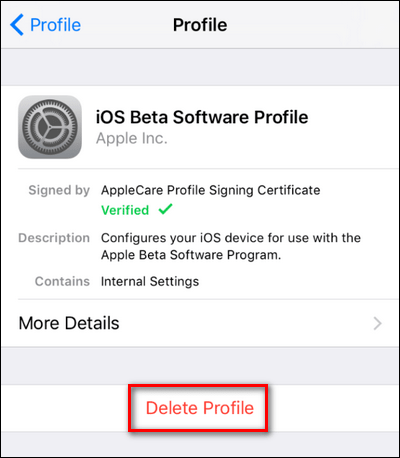
Så det handlede om betaprofil og installation af betaversion, men et vigtigt spørgsmål er stadig ubesvaret. Hvordan kan du give feedback vedrørende betasoftwaren? Her er svaret.
Læs også: Sådan gendannes permanent slettede fotos og videoer fra iPhone 6S, 5s, 7
Når du installerer betaprofil på din iPhone, installeres en applikation automatisk, du kan finde den på din startskærm, det er " Feedback "
Nu kan du overraske dine venner ved at kende funktioner inkluderet i kommende udgivelser af iOS før dem. Udforsk fantastiske kommende funktioner, før de er tilgængelige for alle, og bidrag til at gøre dit iPhones operativsystem bedre ved at give feedback.